
Introdução à extrusão no AutoCAD
O AutoCAD é o software de desenho e design mais comum e melhor auxiliado por computador desenvolvido pela Autodesk. Sabemos a importância deste software no campo do design. Grandes mudanças e atualizações tecnológicas aconteceram no campo do design com a introdução do AutoCAD. Podemos dividir o design em duas categorias, desenho 2D e desenho 3D. Hoje vamos discutir uma das ferramentas de design 3D disponíveis no AutoCAD. O recurso de extrusão no AutoCAD é usado para criar objetos 3D através da extrusão de uma superfície fechada. Como o nome indica, essa ferramenta expulsa uma superfície 2D, dando dimensão de altura a ela. Por exemplo, se queremos fazer uma barra cilíndrica, primeiro temos que desenhar a superfície circular e aplicando à ferramenta de extrusão e fornecendo uma dimensão de extrusão adequada, podemos alterá-la para um objeto 3D.
Criando efeito de extrusão no AutoCAD
Extrusão é um comando simples que fornece muitos efeitos no AutoCAD, vamos ver alguns exemplos passo a passo.
Etapa 1: Abra uma nova página de desenho no software AutoCAD e selecione a opção Modelagem 3D no menu suspenso, como mostra a imagem abaixo.

Etapa 2: a próxima etapa é alterar a página de desenho em uma vista isométrica. Para isso, você precisa girar a ferramenta de navegação, chamada de cubo de exibição . Gire o cubo da vista pressionando longamente o botão esquerdo do mouse e defina a página de desenho adequada para o desenho isométrico. Desenhos 2D para criar objetos 3D são sempre desenhados em vistas isométricas.

Etapa 3: a próxima etapa é começar a desenhar o design 2D a ser extrudado. O efeito extrusão é aplicável apenas em formas fechadas, como círculo, quadrado, retângulo, polígono ou qualquer figura fechada sem forma. Então aqui, como primeiro exemplo, extrudaremos uma forma retangular. Para isso, temos que desenhar um retângulo, como mostra a imagem abaixo. Para desenhar um retângulo, podemos desenhá-lo usando linhas ou usando a ferramenta retângulo. Desenhe o retângulo e dê as dimensões adequadas.
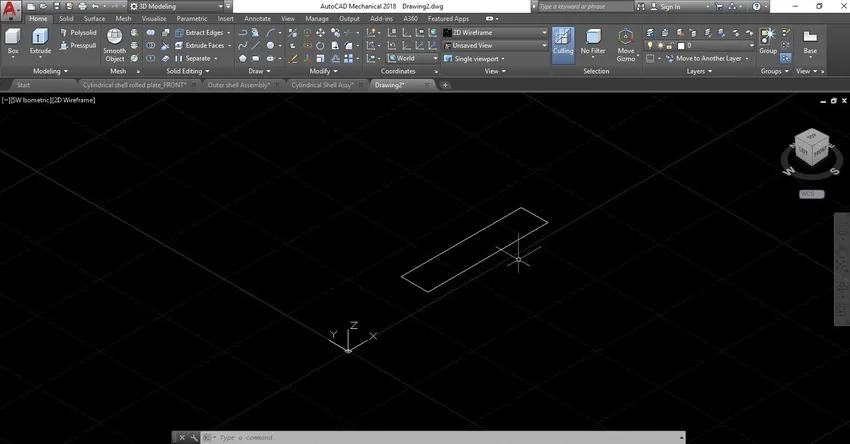
Etapa 4: para transformar esse retângulo 2D em um objeto 3D, precisamos aplicar ao comando extrudar. Para esse tipo, faça a extrusão na caixa de comando ou selecione a ferramenta de extrusão no lado superior esquerdo da barra de ferramentas. Então você pode ver algumas opções na caixa de comando, como mostrado na imagem abaixo. Você precisa selecionar qualquer um desses comandos. Aqui nós selecionamos o comando path.
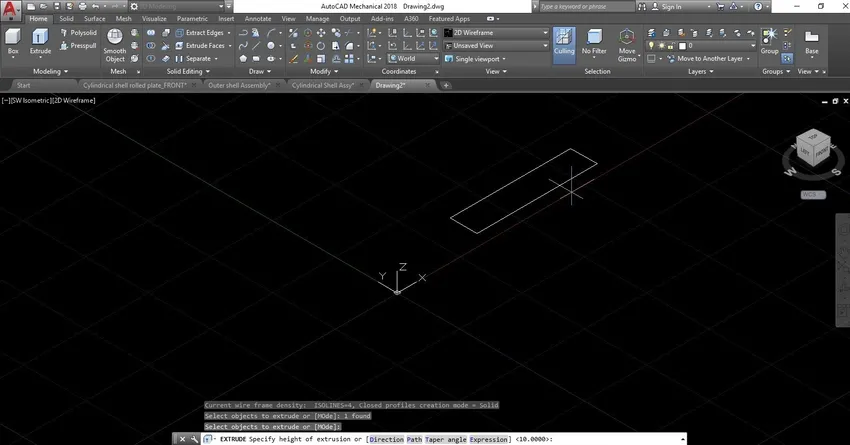
Etapa 5: após selecionar o comando path, desenhe um caminho para extrudar o retângulo. Para isso, selecione a ferramenta de linha e desenhe uma linha, como mostrado na imagem abaixo.
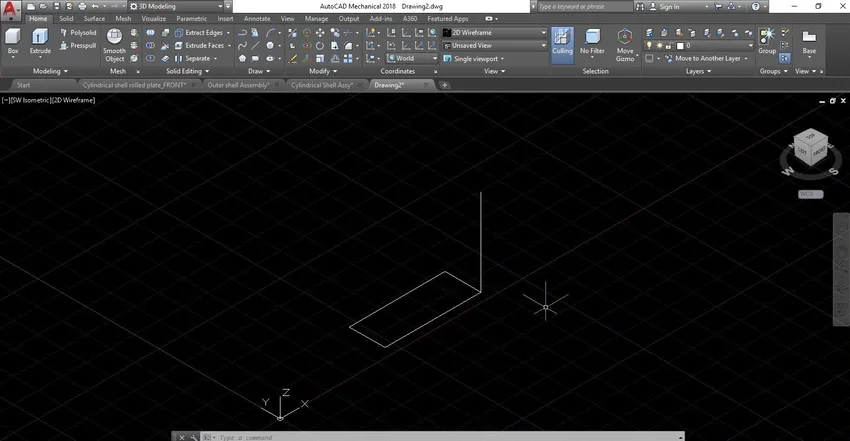
Etapa 6: depois de desenhar a linha do caminho, você deve clicar na opção "selecionar o caminho". Em seguida, selecione a linha que você desenhou e poderá ver o retângulo extrudado em direção à linha do caminho, como mostra a imagem abaixo.
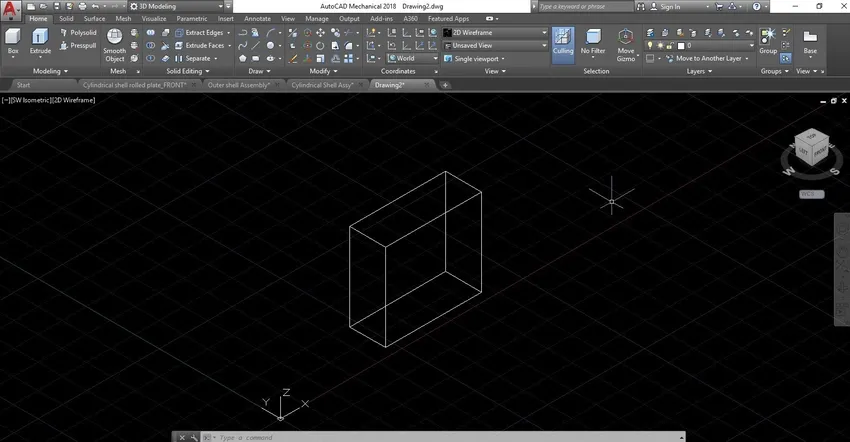
Esta é uma versão em estrutura de arame do objeto 3D. Se você quiser, pode sombrear esse objeto e até mudar a cor.
Criando cilindro circular usando a ferramenta Extrude
Etapa 1: as etapas 1 e 2 são iguais às do primeiro exemplo. Abra o software e defina a vista isométrica conforme mencionado anteriormente.
Etapa 2: se você deseja fazer um cilindro, primeiro desenhe o círculo 2D. Digite circle na caixa de comando ou selecione a ferramenta circle na barra de ferramentas e desenhe o círculo conforme sua exigência, como mostrado abaixo.
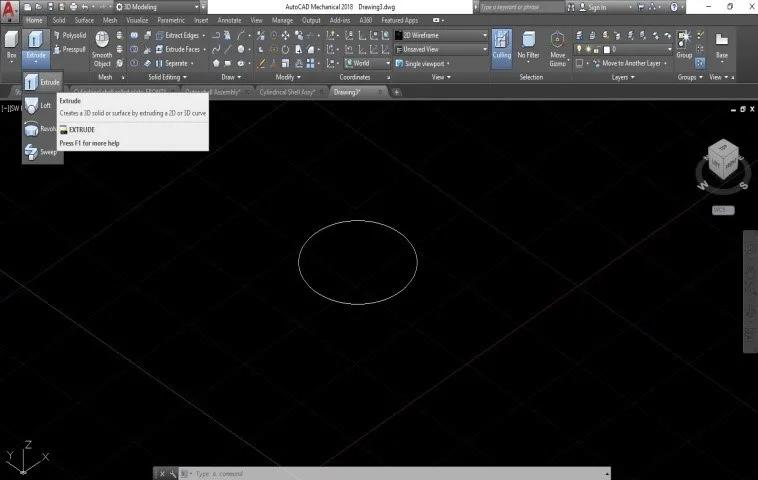
Etapa 3: a próxima etapa é desenhar a linha do caminho, como fizemos no primeiro exemplo. Veja a imagem anexada abaixo.

Etapa 4: durante a extrusão do círculo, é necessário tornar o perfil circular perpendicular à linha do caminho. Para isso, use a opção de rotação 3D para girar o círculo 90 graus antes da extrusão.
Etapa 5: depois de alterar a linha do caminho perpendicular ao círculo, você deve clicar na opção "selecionar o caminho ". Em seguida, selecione a linha que você desenhou e poderá ver a circular extrudada em direção a essa linha de caminho, como mostra a imagem abaixo.

Conclusão
Extrusão é um comando simples que oferece muita energia na plataforma de design 3D. É a função básica e mais importante na modelagem 3D. Quaisquer formas complexas podem ser feitas usando o recurso de extrusão. Vimos apenas alguns exemplos desse recurso, você pode praticar mais e, ao realizar mais tarefas, estará mais familiarizado e bem com isso. Ao estudar o comando de extrusão no AutoCAD, você aprenderá a função básica desse recurso e o ajudará a trabalhar com outro software de modelagem 3D, pois o conceito básico de extrusão é o mesmo em todas as aplicações.
Artigos recomendados
Este é um guia para Extrusão no AutoCAD. Aqui discutimos como criar Efeito de extrusão no AutoCAD e criar um cilindro circular usando a Ferramenta de extrusão. Você também pode consultar nossos outros artigos relacionados para saber mais -
- Introdução ao AutoCAD
- Quais são as vantagens do AutoCAD?
- Extrusão no Blender simplesmente explicada
- Como inserir imagem no AutoCAD?
- Animação 2D do After Effects